Jak pozwolić znajomym oglądać, jak grasz w gry na Steam
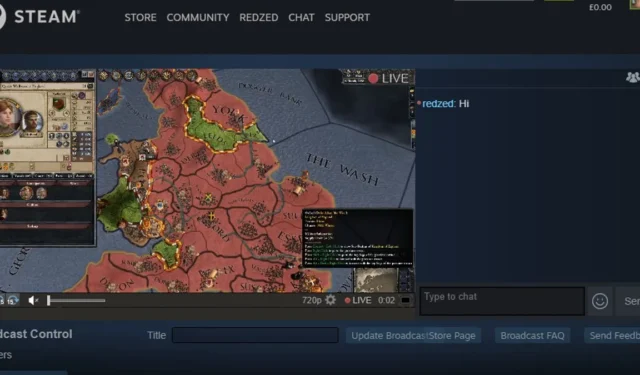

Wielu z nas przystosowało się do hybrydowej kultury pracy, w wyniku czego możemy mieć więcej przestojów niż zwykle. Chociaż przy każdej nadarzającej się okazji możesz chcieć kontaktować się osobiście ze znajomymi, nie zawsze jest to możliwe ze względu na sprzeczne harmonogramy i kłopoty z podróżowaniem. Internet może nie do końca rekompensuje posiadanie przyjaciół w prawdziwym życiu, ale dzięki Steam możesz dzielić się niezapomnianymi wrażeniami z gier. Steam umożliwia transmitowanie sesji gier, dzięki czemu Twoi znajomi mogą oglądać, jak grasz, zostawiać komentarze, a nawet rozmawiać na czacie głosowym!
Tęsknisz za imprezą zegarkową? Wypróbuj te aplikacje, aby oglądać filmy ze znajomymi online .
Jak skonfigurować transmisję Steam
Transmisja Steam to natywna funkcja Steam, która umożliwia strumieniowe przesyłanie gry do znajomych. Aby rozpocząć transmisję, wykonaj poniższe czynności:
Otwórz Steam, a następnie w lewym górnym rogu kliknij Steam -> Ustawienia -> Transmisja .
Kliknij menu rozwijane Ustawienia prywatności i wybierz opcję Znajomi mogą prosić o oglądanie moich gier lub Znajomi mogą oglądać moje gry . (To drugie oznacza, że Twoi znajomi mogą włączyć się do oglądania w dowolnym momencie, bez konieczności uzyskania wyraźnej zgody).
Możesz także skonfigurować transmisję publiczną, do której może dołączyć każdy, wybierając opcję Każdy może oglądać moje mecze .

Możesz tutaj wprowadzić inne zmiany, takie jak dostosowanie wymiarów wideo (obniż rozdzielczość, jeśli występują problemy z opóźnieniami lub jakością) i maksymalną szybkość transmisji . Możesz także zoptymalizować kodowanie pod kątem jakości lub wydajności i włączyć opcję Nagraj mój mikrofon, jeśli wolisz.
Kto może oglądać, jak gram w gry Steam?
Kiedy skończysz konfigurować ustawienia transmisji Steam, czas pozwolić znajomym oglądać, jak grasz w gry i być częścią zabawy.
Uruchom grę, w którą chcesz zagrać. Twoi znajomi będą mogli zobaczyć grę, w którą grasz, na Liście znajomych . Poproś ich, aby kliknęli prawym przyciskiem myszy Twoje imię i nazwisko na Liście znajomych, a następnie wybrali opcję Obejrzyj grę .
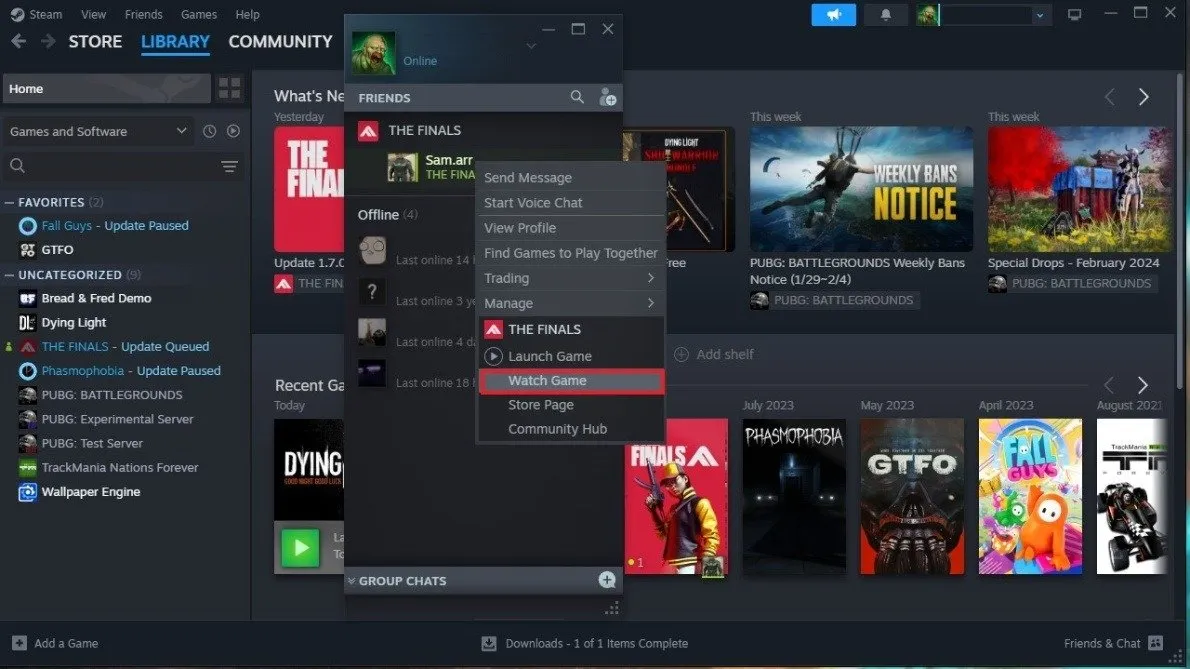
Jeśli w ustawieniach transmisji wybrano opcję Znajomi mogą prosić o obejrzenie moich gier , zaakceptuj prośbę o obejrzenie, gdy się pojawi.
Jeśli otwarcie pozwolisz znajomym oglądać, zaczną oglądać od razu. Jeśli chcesz transmitować publicznie, możesz wybrać opcję Każdy może oglądać moje mecze w ustawieniach transmisji. To ustawienie sprawdza się dobrze w przypadku zwykłych streamerów i twórców treści.
Jak rozmawiać ze znajomymi oglądającymi Twoją grę Steam
Możliwość dołączenia do zabawy znajomym podczas gry jest świetna, ale co zrobić, jeśli chcesz z nimi porozmawiać?
Możesz nacisnąć Shift+ Tab, aby wyświetlić nakładkę Steam podczas gry i wpisać panel transmisji, aby porozmawiać ze znajomymi. Możesz także rozmawiać na czacie głosowym ze znajomym, klikając prawym przyciskiem myszy jego nazwę na Liście znajomych i klikając Rozpocznij czat głosowy .
Pamiętaj, że aby czat głosowy działał, w ustawieniach transmisji powinna być włączona opcja Nagraj mój mikrofon .

Jak zatrzymać moją transmisję Steam
Steam zapewnia szybki i łatwy sposób na zatrzymanie transmisji w dowolnym momencie.
Po prostu wyświetl nakładkę Steam, naciskając Shift+ Tab, a następnie kliknij Zatrzymaj w panelu Transmisja, aby zakończyć transmisję.
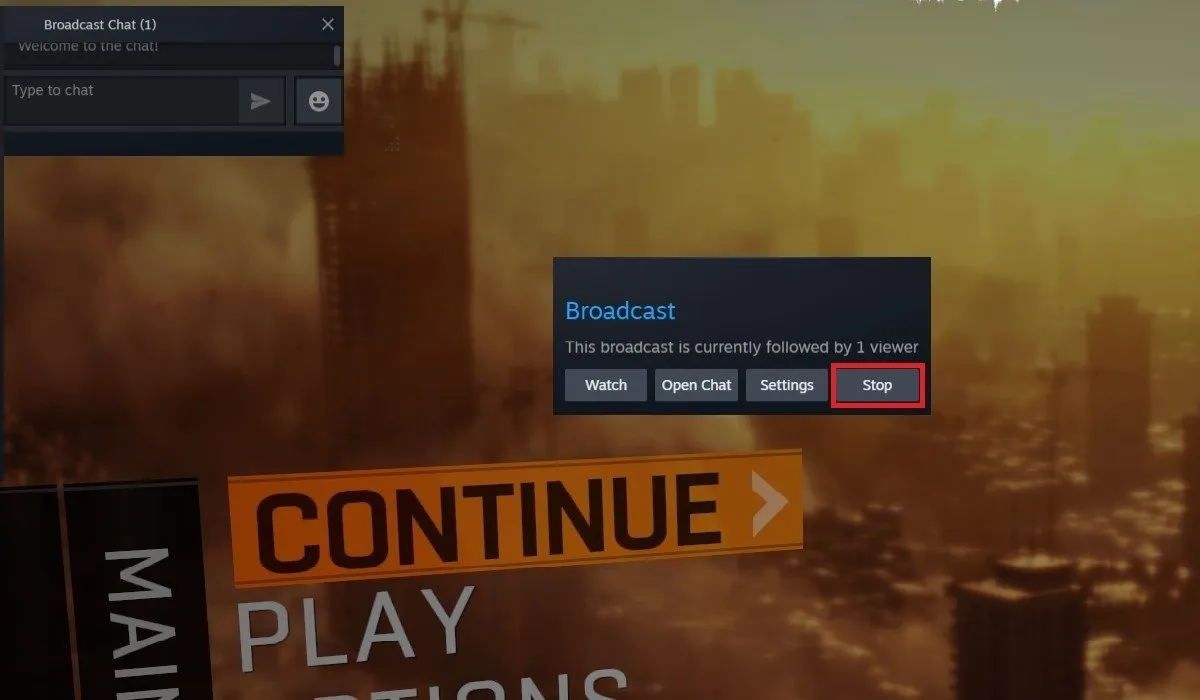
Alternatywnie możesz po prostu zamknąć grę, a Twój znajomy przestanie oglądać transmisję. Jeśli transmisja się nie zakończy, możesz całkowicie wyjść ze Steam, aby ją zakończyć.
Steam jest zdecydowanie najpopularniejszą platformą do kupowania i grania w gry na komputerze PC. Ogromna społeczność i bogate funkcje sprawiają, że trudno go zastąpić. Niezależnie od tego, czy jesteś fanem Steam, czy Epic Games Store , znajdziesz wciągające gry oparte na fabule , które możesz kupić na wybranej platformie.
Wszystkie zrzuty ekranu wykonał Tanveer Singh.



Dodaj komentarz